Когда Вы открываете Microsoft Word, в левой части экрана отображается список недавно открытых документов. Вы можете очистить документы из этого списка или, если Вы вообще не хотите видеть недавние документы, полностью отключить список.
Список последних документов также отображается, когда Вы выбираете опцию «Открыть» в Word и на панели задач. Очистка списка очищает эти документы из двух мест в Word, но не в списке на панели задач. Вам придется очистить список на панели задач отдельно. Отключение просмотра последних документов предотвращает их появление в любом из этих мест. Вот как это сделать.
Очистить список последних документов
Очистка списка последних документов проста. Независимо от того, находитесь ли Вы на главной странице Word или на странице «Открыть» при открытии документа, щелкните правой кнопкой мыши на любом документе из недавнего списка и выберите «Очистить незакрепленные документы».
В появившемся окне предупреждения нажмите кнопку «Да».
Это очистит все документы из списка недавних, которые Вы не закрепляли в качестве избранных документов.
Вы также можете выбрать опцию «Удалить из списка» в этом меню, чтобы удалить только тот документ, который Вы нажали правой кнопкой мыши.
Отключить список последних документов
Отключение списка последних документов также довольно просто. Если Вы находитесь на главном экране Word, нажмите ссылку «Открыть другие документы» внизу слева.
Или, если у Вас уже открыт документ, щелкните меню «Файл».
Затем нажмите кнопку «Параметры» в левом нижнем углу.
В меню «Параметры Word» перейдите на вкладку «Дополнительно».
Справа прокрутите вниз до раздела «Экран». Отключите отображение последних документов, установив для параметра «Число документов в списке последних файлов» значение «0», а затем нажмите кнопку «ОК».
Теперь, когда Вы открываете Word (или используете команду «Открыть» в приложении), список последних документов должен быть пустым. Вы также не должны видеть недавний документ, указанный в кнопке на панели задач.
Если Вы хотите снова включить отображение последних документов в будущем, вернитесь к «Параметры Word» и установите количество последних документов, которые Вы хотите показать. 50 — это значение по умолчанию, но Вы можете выбрать любое число от 0 до 50. Просто помните, что при повторном включении отображения последних документов все ранее отображаемые документы будут показаны снова.



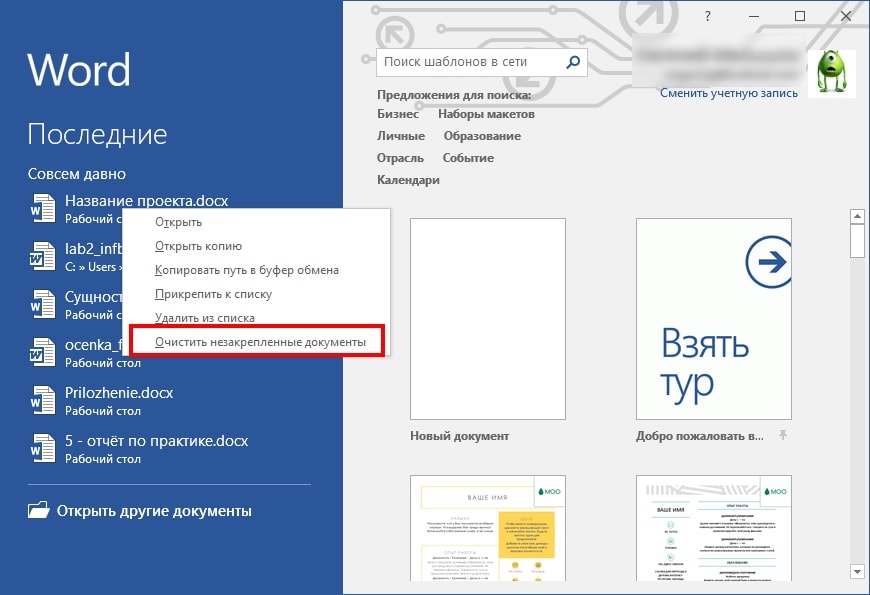
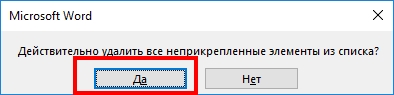

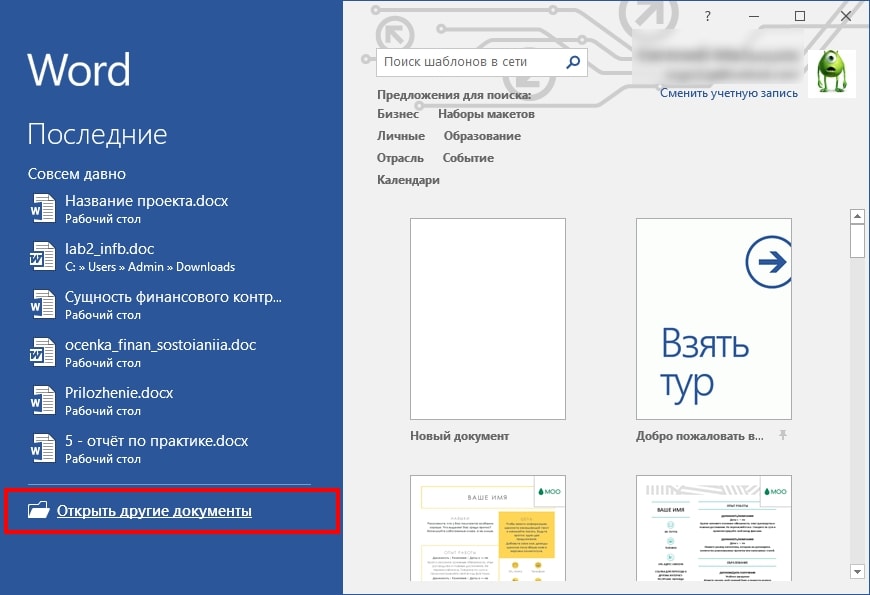


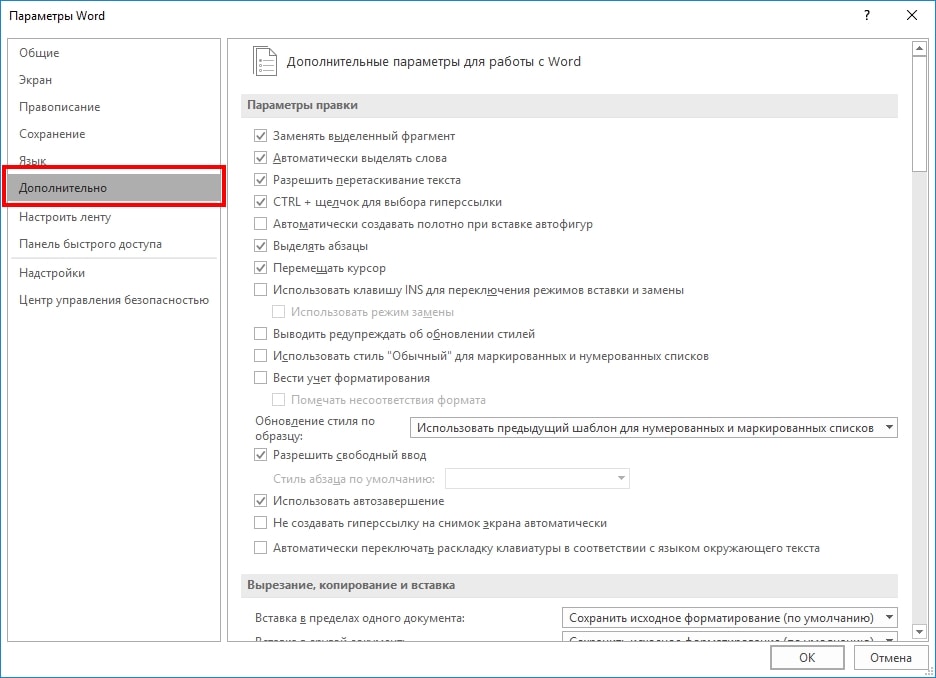
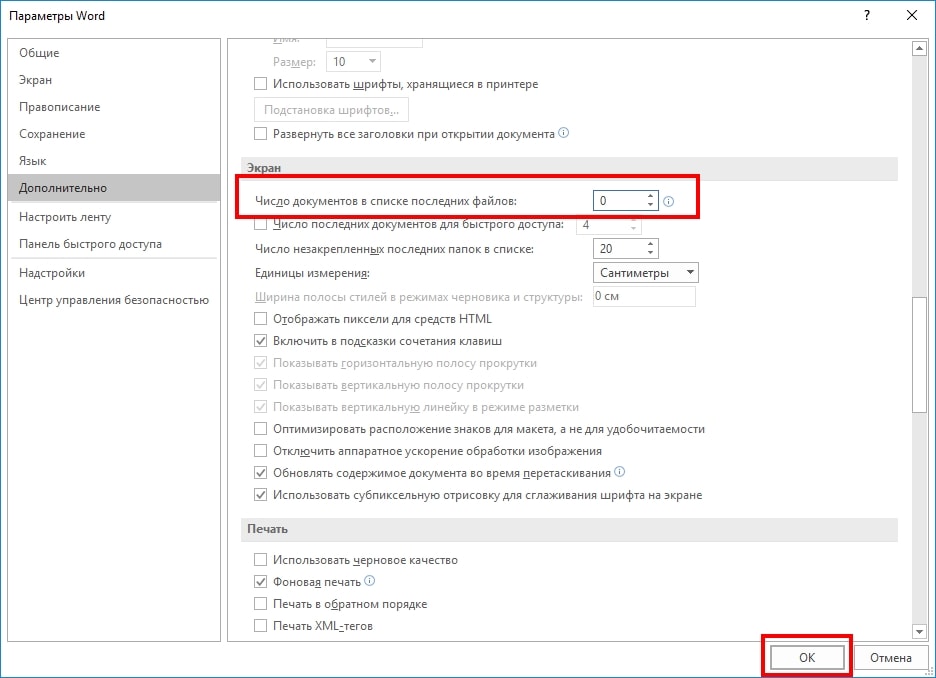












Спасибо большое Вам 3 пункт мне подошел больше))))Все получилось!!!
рады, что смогли Вам помочь))
А если в настройках стоит ноль, но всё равно в списке последних документов появляются какие-то документы??? При чём какие-то старые. Или которые вообще не открывались на данном компьютере. Вот такая странность.